GROWING GMQ5012, Wolf Instruction Manual

Manual de Instruções
Instruction Manual
Mode d’Emploi
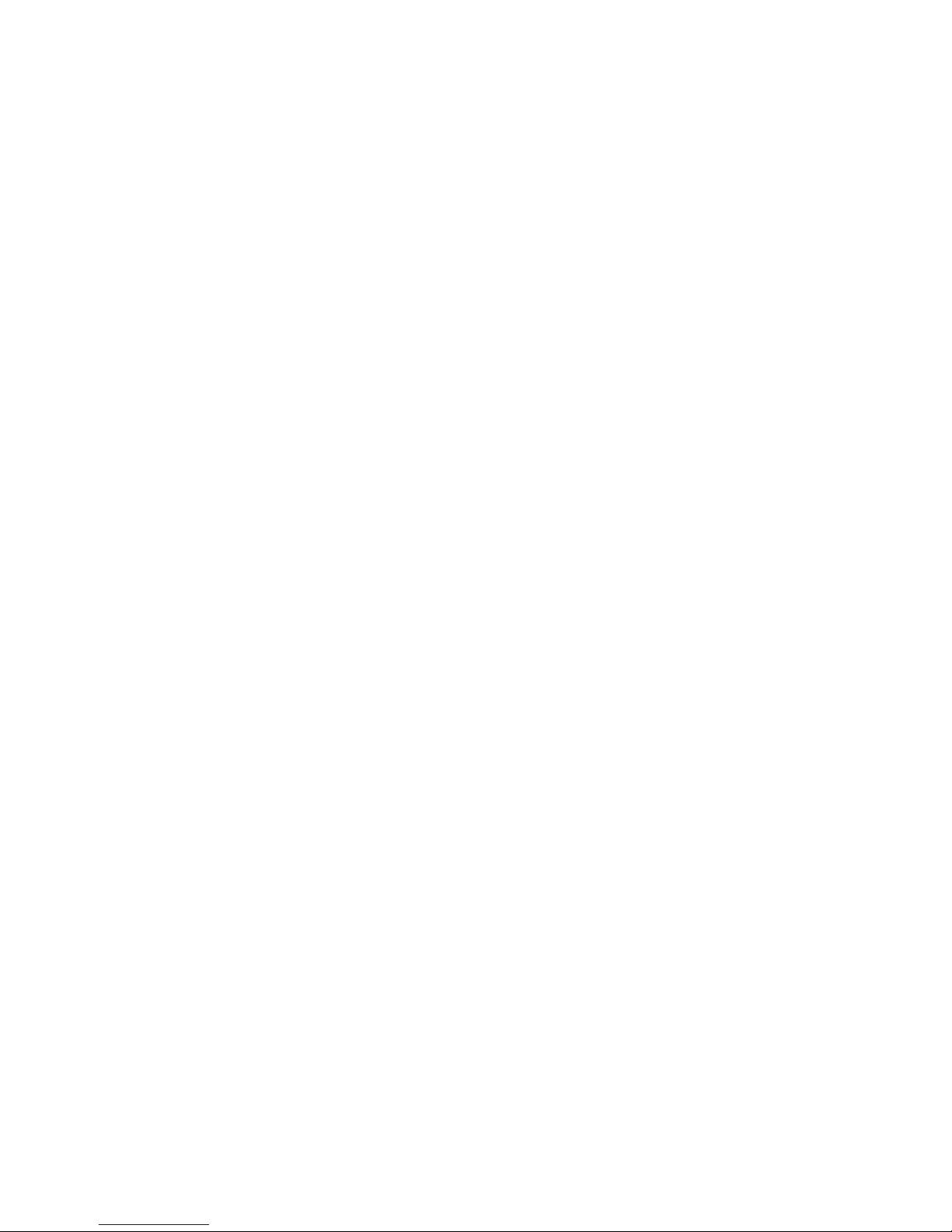
Manual do Utilizador – Português Pag. 03 - 28
(Download manual em www.mygrowing.com)
User Manual – English Pag. 29 - 54
(Download manual at www.mygrowing.com)
Manual del Usuario – Español
(Descarga manual en www.mygrowing.com)
Pag. 55 - 80

GROWING Smartphone WOLF
3
Manual do Utilizador
WOLF
PORTUGUÊS
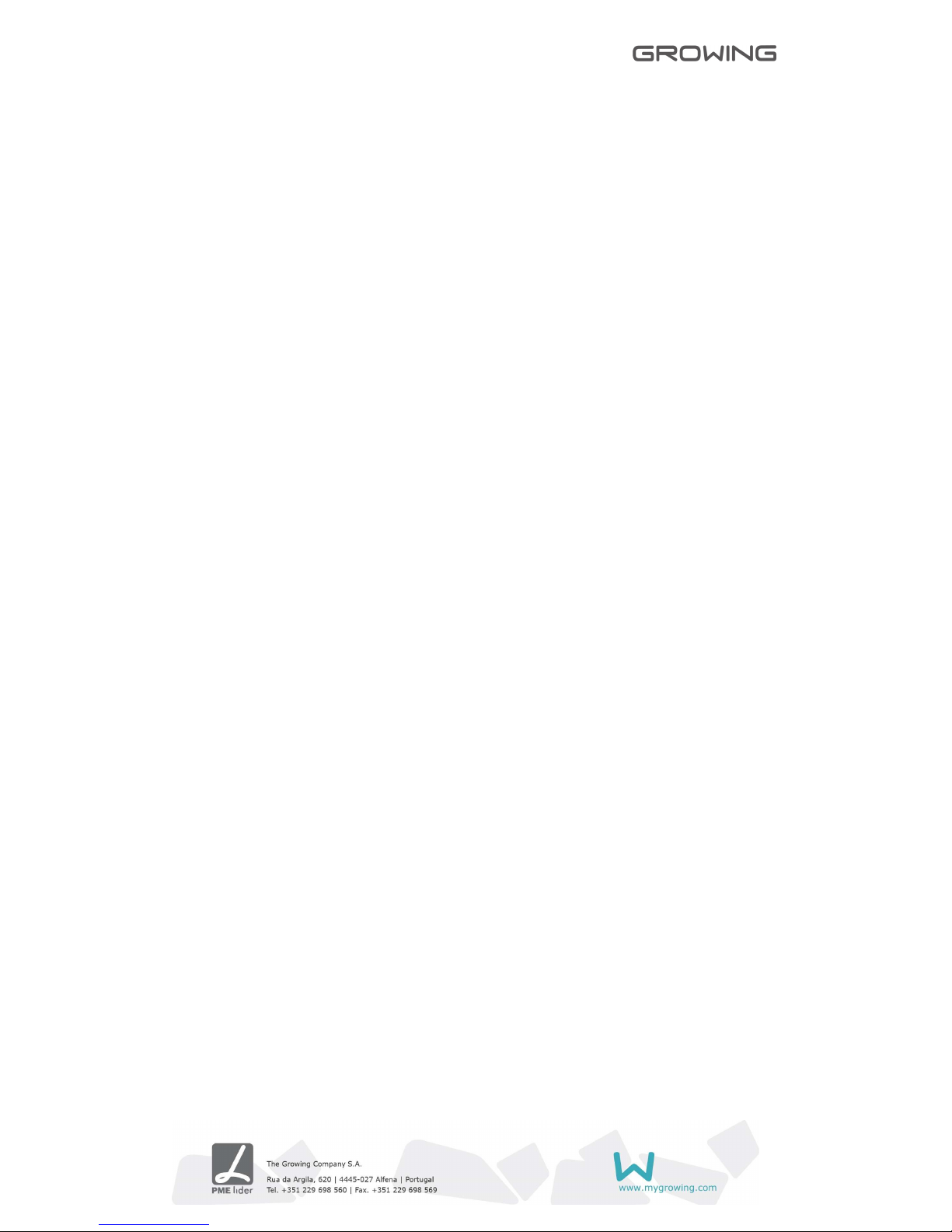
GROWING Smartphone WOLF
4
Índice
1. Introdução .................................................................................................................................. 5
1.1 Detalhes da caixa do seu Smartphone GROWING. ................................................................. 5
1.2 Características do seu Smartphone GROWING ....................................................................... 5
1.3 Instalação dos cartões SIM e do Cartão Micro SD ................................................................... 6
2. Operações Básicas .................................................................................................................. 7
2.1 Introduzir código PIN............................................................................................................... 7
2.2 Desbloquear Ecrã .................................................................................................................... 7
2.3 Ambiente de Trabalho ............................................................................................................. 8
2.4 Introdução aos botões e menu principal ................................................................................ 9
3. Aplicações................................................................................................................................ 10
3.1 Lista ....................................................................................................................................... 10
3.2 Widgets ................................................................................................................................. 10
3.3 Estabelecer e controlar os ícones do ambiente de trabalho ................................................. 11
3.4 Apagar o atalho de uma aplicação do ambiente de trabalho ............................................... 11
3.5 Alterar a imagem do ambiente de trabalho .......................................................................... 12
3.6 Chamar .................................................................................................................................. 12
3.7 Mensagens de texto .............................................................................................................. 13
5. Gerenciamento de aplicações ............................................................................................. 14
5.1 Instalar .................................................................................................................................. 14
5.2 Desinstalar ............................................................................................................................. 16
6. Vídeo ......................................................................................................................................... 16
7. Musica ....................................................................................................................................... 17
8. Função de Gravação ............................................................................................................. 19
9. Definições ................................................................................................................................ 19
9.1 Redes sem fios e Outras ........................................................................................................ 19
9.2 Dispositivo ............................................................................................................................. 20
9.3 Pessoal................................................................................................................................... 20
9.4 Contas ................................................................................................................................... 20
9.5 Sistema .................................................................................................................................. 20
10. Câmera .................................................................................................................................... 20
10.1 Captura de fotografia .......................................................................................................... 20
10.2 Captura de vídeo ................................................................................................................. 21
11. Configurar Redes sem fios ................................................................................................ 22
12. Configurar Rede 3G ............................................................................................................ 23
13. Configurar Bluetooth ........................................................................................................... 24
14. Configurar GPS .................................................................................................................... 25
15. Garantia ................................................................................................................................. 26
16. Declaração CE de Conformidade .................................................................................... 28

GROWING Smartphone WOLF
5
1. Introdução
1.1 Detalhes da caixa do seu Smartphone GROWING.
Cada unidade terá os seguintes itens:
• 1 x Smartphone WOLF
• 1 x Carregador
• 1 x Cabo USB
• 1 x Manual de utilizador
• 1 x Capa de proteção
• 1 x Fone de ouvido
1.2 Características do seu Smartphone GROWING
• Sistema Operativo Android 4.2
• CPU: MTK6589 até 1.2 GHz Quad Core
• ARM Cortex A7 GPU PowerVR™
SGX544MP
• Memória 1GB RAM | 4 GB ROM
• Ecrã 5.0" 540 x 960 QHD
• Ecrã Capacitivo multitátil 5 pontos
• Wi-Fi 802.11 b/g/n | Micro USB | Bluetooth
• 2G e 3G Dual SIM (1xMINI e 1xMICRO SIM)
• GPS/A-GPS
• Câmara frontal 2.0 Mp.
• Câmara traseira 5.0 Mp. | Flash e Autofocus
• G-Sensor | Acelerômetro | Sensor de brilho
• Sensor de proximidade
• Bateria Li-ion 1800mAh
• Bateria em stand-by 180h aprox.
• Bateria em conversação 4h aprox.
• Entrada de 5V - 1A
• Jack 3.5 mm para auscultadores
• micro-SD slot para TF Card até 32 GB
• GSM: 850/900/1800/1900 mHz
• WCDMA: 2100 mHz
• Formatos compatíveis
• Imagem: JPG, BMP, GIF | Vídeo: 3GP, .AVI,
.MP4
• Áudio:MP3, WAV | Documentos: .TXT, .FB2
• Outras funções do sistema
• Correio electrónico SMTP, IMAP4 e POP3
• Calculadora | Calendário | Relógio e alarmes
• Vídeo player | Audio player | Fotos player
• Explorador de Arquivos
• Radio FM
• Vibrador | Gravador de vídeo | Gravador som
• Discagens rápidas | Cancelamento de Eco
• Discagens rápidas | Número proprietário
• Gravador de voz |Sistema mãos livres
• SMS, Envio SMS de grupo | MMS
• Verificação de estado da memória
• Discagem rápida, Discagem fixa
• Chamada de emergência
• Dimensão: 142.5 x 73.1 x 10.2 mm
• Peso: 160g
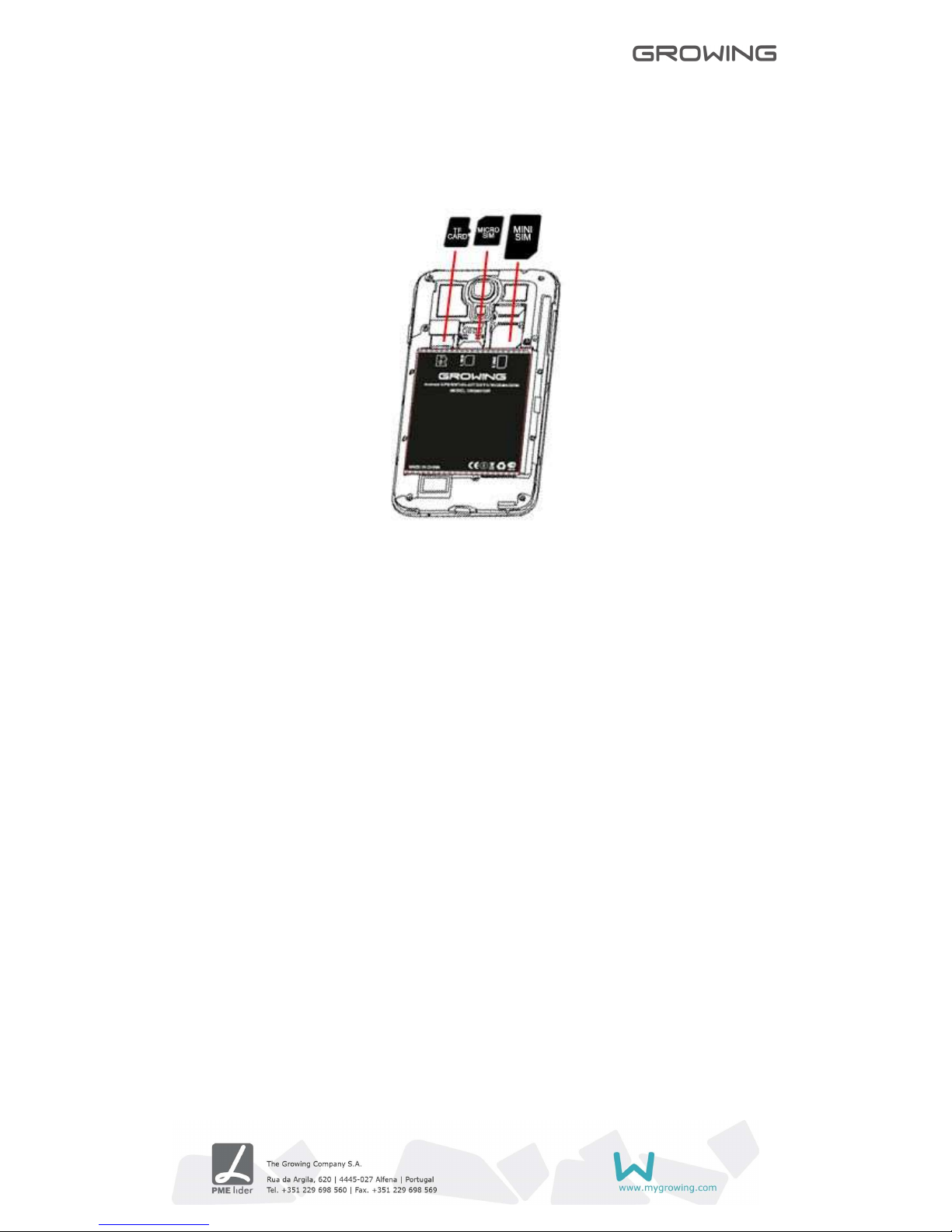
GROWING Smartphone WOLF
6
1.3 Instalação dos cartões SIM e do Cartão Micro SD
Para inserir o cartão Micro SIM, Mini SIM e Micro SD é necessário remover a tampa
traseira, e inserir na respetiva ranhura conforme a imagem acima. É importante que o
dispositivo esteja desligado quando inserir o cartão SIM para não danificar o módulo
GSM. Quando inserir o cartão certifique-se que não está ligado ao computador ou
qualquer fonte de energia.
Nota: A ranhura Micro SIM 1 é usada para voz e dados 3G/2G (WCDMA/GSM) enquanto a ranhura Mini
SIM 2 é usada apenas para voz e 2G (GSM).
Nota: Caso tenha dois cartões Mini SIM normais, dirige-se a loja da sua operadora e peça para fazer o
corte do seu cartão para Micro SIM.
Nota: Poderá adicionar o cartão Micro SD com o Smartphone ligado. No entanto para o remover terá
que ir ao Armazenamento» Desmontar o Cartão SD» OK, caso não faça este processo poderá danificar
o seu cartão Micro SD podendo perder todos os seus dados inseridos no cartão.

GROWING Smartphone WOLF
7
2. Operações Básicas
2.1 Introduzir código PIN
Depois de inserir os seus cartões SIM e ligar o seu Smartphone irá aparecer a janela para
submeter o código PIN, primeiro aparece da ranhura do SIM1 e depois do SIM2. Caso os
seus cartões não têm código PIN esta opção não irá aparecer no seu ecrã.
2.2 Desbloquear Ecrã
Quando carregar no botão de ligar/desligar uma vez, o sistema entrará no menu de
bloqueio como mostra a seguinte imagem.
Clique no ícone de desbloqueio e mova-o para desbloquear o ecrã.

GROWING Smartphone WOLF
8
2.3 Ambiente de Trabalho
Depois de desbloquear o ecrã, irá aparecer o menu como mostra a seguinte imagem
No Android 4.2.2 tem até 5 áreas de trabalho, para navegar entre elas terá que arrastar
com o dedo para o lado direito ou esquerdo.
Na barra de notificação poderá arrastar o dedo para baixo e aparecerá mais informações
como demonstra a seguinte imagem.
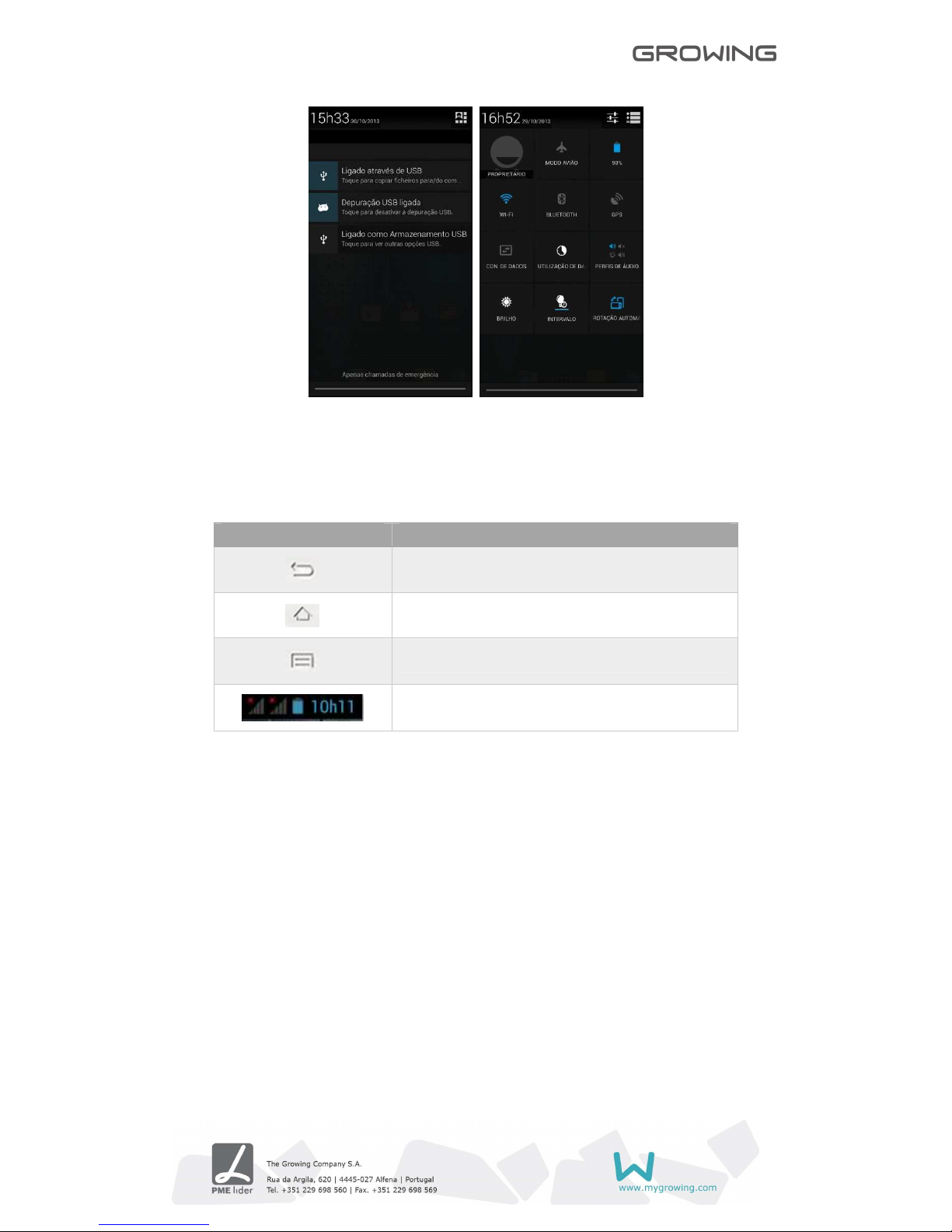
GROWING Smartphone WOLF
9
2.4 Introdução aos botões e menu principal
Imagem Característica
Clique neste ícone para voltar ao menu anterior.
Clique neste ícone para voltar ao ambiente de trabalho.
Clique neste ícone para ver mais opções da aplicação.
Barra de notificações (Rede/ícone de bateria/Wi-Fi etc.)
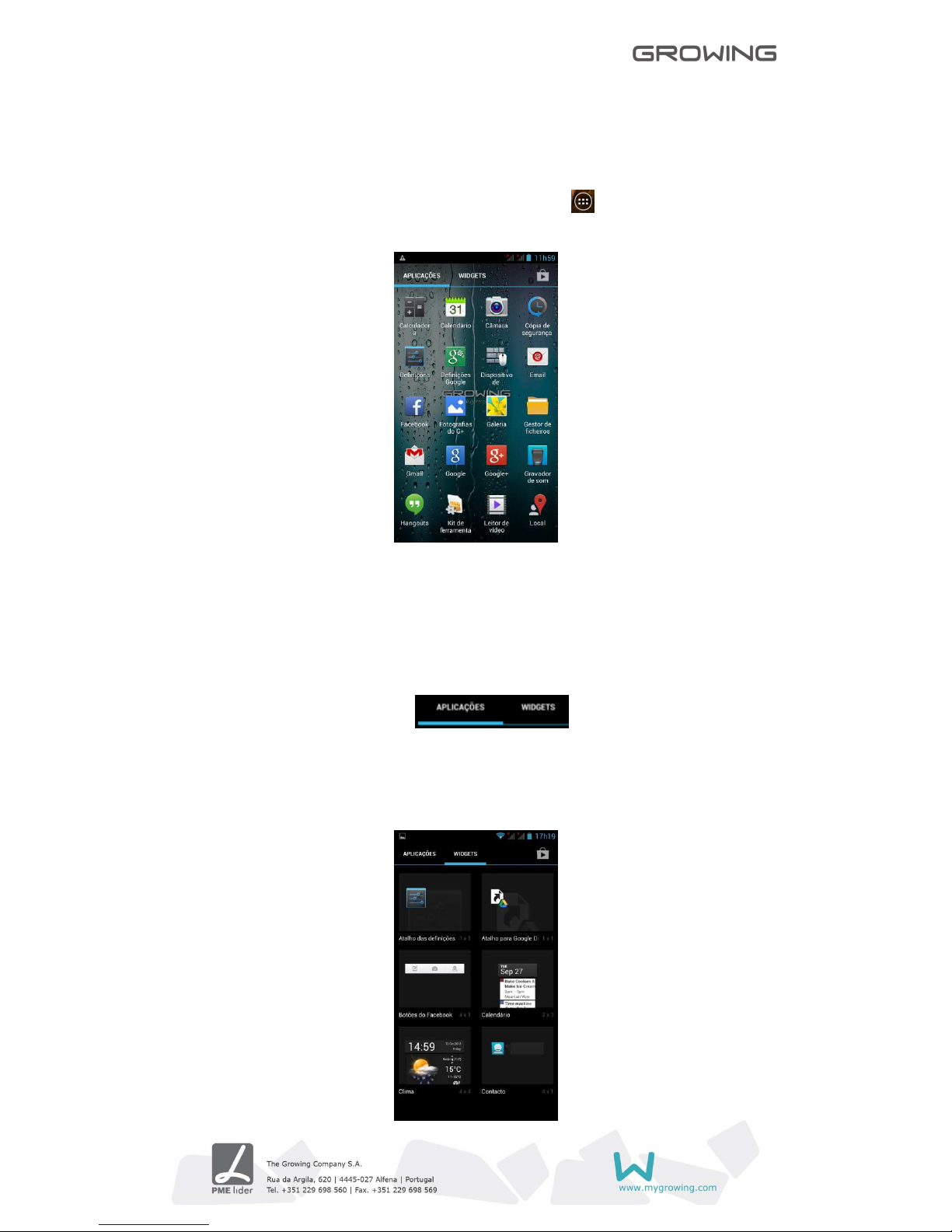
GROWING Smartphone WOLF
10
3. Aplicações
3.1 Lista
No menu principal (área de trabalho) clique no ícone para entrar no menu de
aplicações como mostra a seguinte imagem.
Quando completar o primeiro ecrã de aplicações irá criar um segundo automaticamente
para aceder basta arrastar o dedo para a esquerda e estarão as restantes aplicações no
próximo ecrã.
3.2 Widgets
No menu de aplicações, clique em ou arraste com o dedo para a
esquerda para entrar no menu dos Widgets. Pressione sobre o Widget e mova para o
menu principal.
Nota: Os Widgets só funcionam nas áreas de trabalho

GROWING Smartphone WOLF
11
3.3 Estabelecer e controlar os ícones do ambiente de trabalho
No menu de aplicações ou Widgets,pressione sobre o ícone que deseja para criar um
atalho na área de trabalho. Pressione sobre a aplicação/ Widget para mover para onde
quiser.
Nota: Alguns Widgets necessitam de ligação a internet para funcionar corretamente.
3.4 Apagar o atalho de uma aplicação do ambiente de trabalho
Pressione no ícone que deseja apagar e mova-o para cima onde tem um X. Mantenha até
o ícone ficar vermelho, quando estiver vermelho poderá soltar que o ícone será
eliminado.
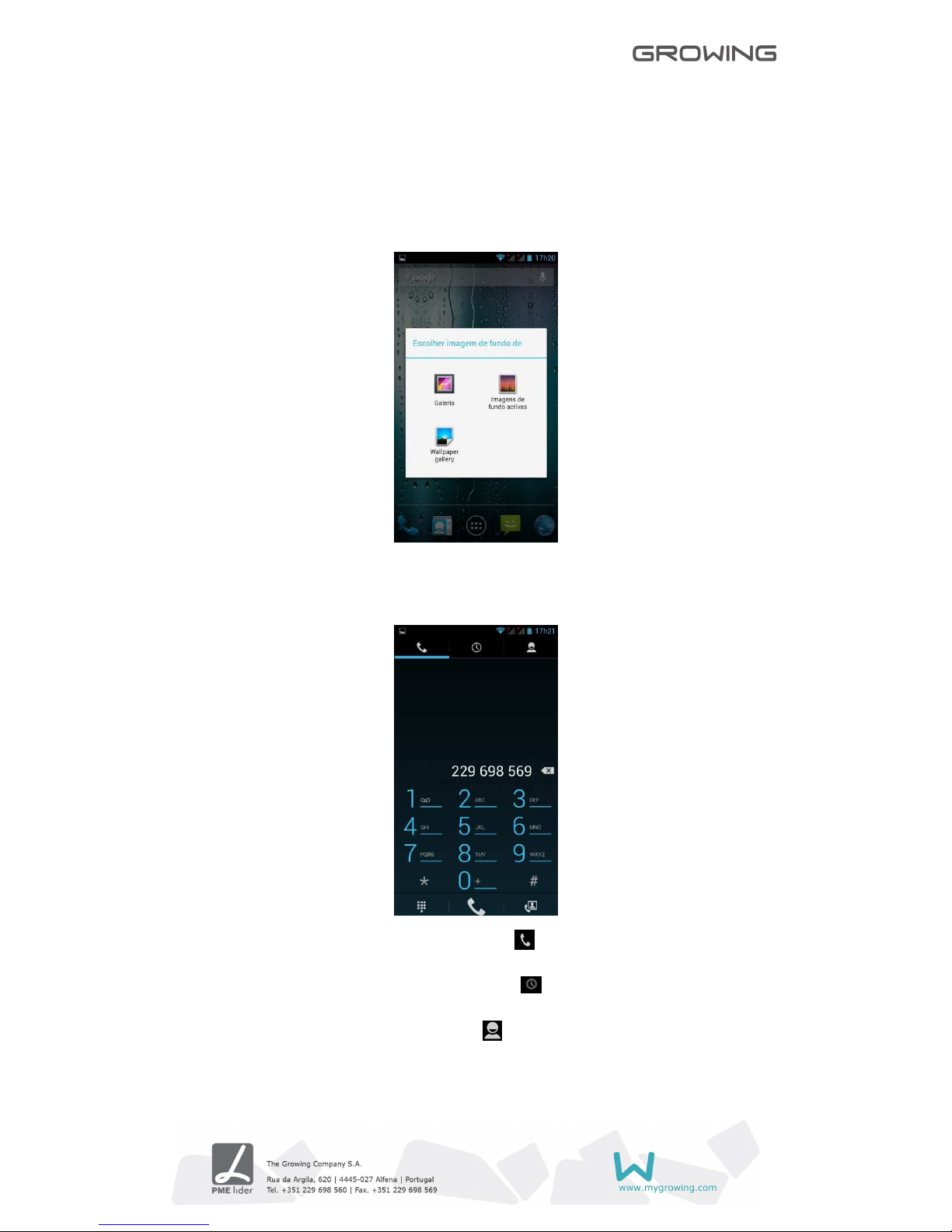
GROWING Smartphone WOLF
12
3.5 Alterar a imagem do ambiente de trabalho
No ambiente de trabalho pressione num lugar em que não esteja ocupado e irá aparecer
uma janela para escolher a imagem. Escolha as imagens de sistema ou galeria para usar
uma foto guardada como imagem para o ambiente de trabalho.
3.6 Chamar
Para fazer chamada, clique no ícone do telefone.
Poderá aceder aos registos de chamada clicando.
Para aceder aos contatos clicando no ícone.
Fazer uma chamada
Você pode fazer chamadas a partir do aplicativo de telefone
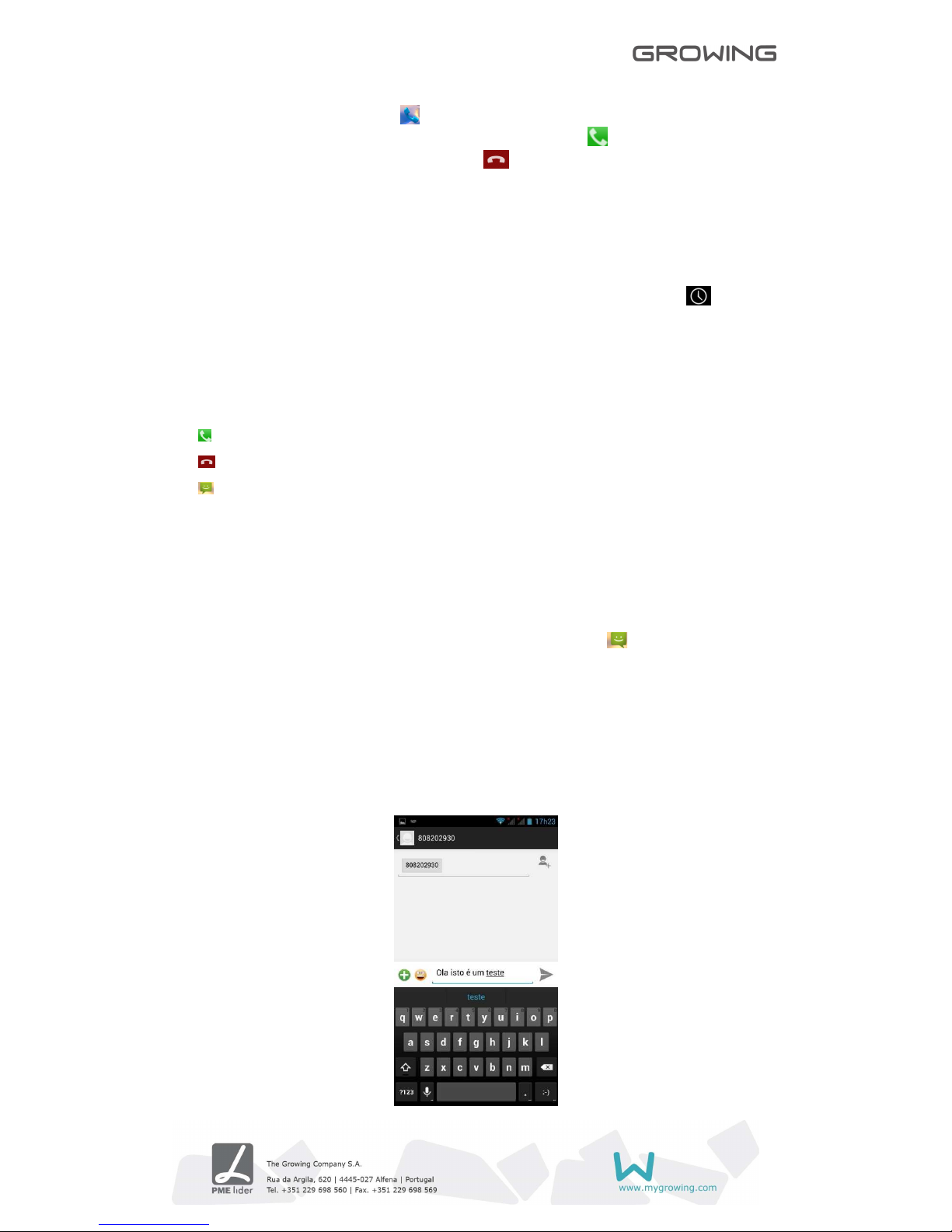
GROWING Smartphone WOLF
13
1 Clique no ícone de telefone e marque o número.
2 Clique no ícone abaixo do teclado para proceder a chamada.
3 Para terminar uma chamada, clique no ícone parte inferior do ecrã.
Atender ou rejeitar chamadas
Ao receber um telefonema, aparece a notificação de chamada recebida com identificador
da chamada e informação adicional sobre o emissor caso esteja guardado na sua lista de
contatos.
Todas as chamadas recebidas são registradas no registo de chamadas . Se você
perder uma chamada irá receber uma notificação de chamada não atendida.
Para silenciar o toque antes de atender a chamada, pressione a tecla de volume -.
Quando você receber uma chamada, pressione o ícone telefone branco e deslize o dedo
em um dos ícones:
para atender a chamada
para rejeitar a chamada
para mandar mensagem
3.7 Mensagens de texto
Para enviar uma mensagem, abre a aplicação das mensagens :
• Escreva a sua mensagem.
• Digite o contato que pretende para enviar a mensagem.
• Clique em Enviar.
Nota: Você pode anexar imagens ou vídeos (Tornando assim a mensagem numa mensagem
multimédia).
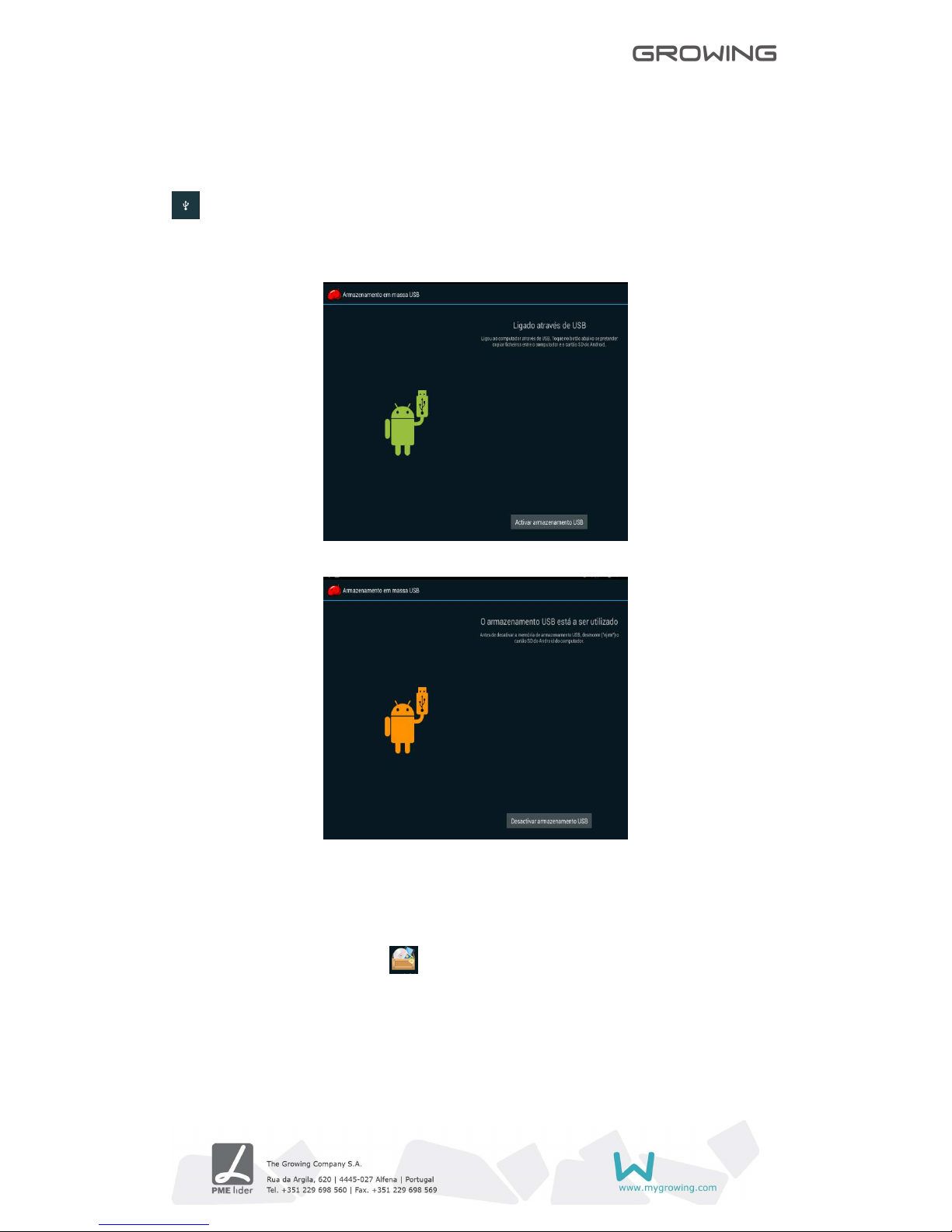
GROWING Smartphone WOLF
14
4. Ligar ao computador
Quando conectado ao computador poderá ser usado como disco USB. Clique no ícone
para ligar o armazenamento USB:
5. Gerenciamento de aplicações
5.1 Instalar
Abre o Gestor de ficheiros , escolha o ficheiro APK que deseja instalar
correspondente a localização onde foi guardado.
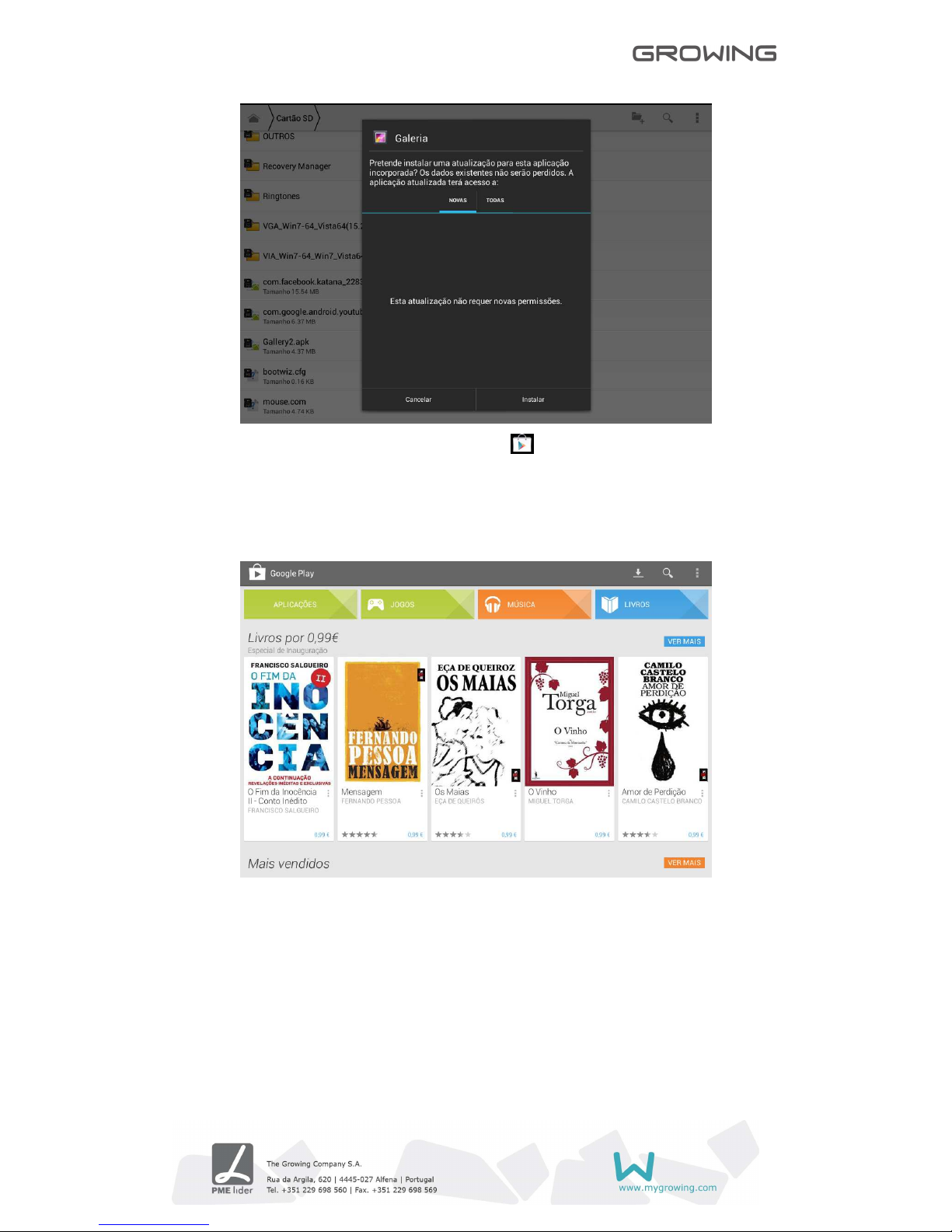
GROWING Smartphone WOLF
15
Para instalar aplicações através do Google Play (Market) terá que abrir aplicação e
associar uma conta Gmail ao seu Smartphone GROWING.
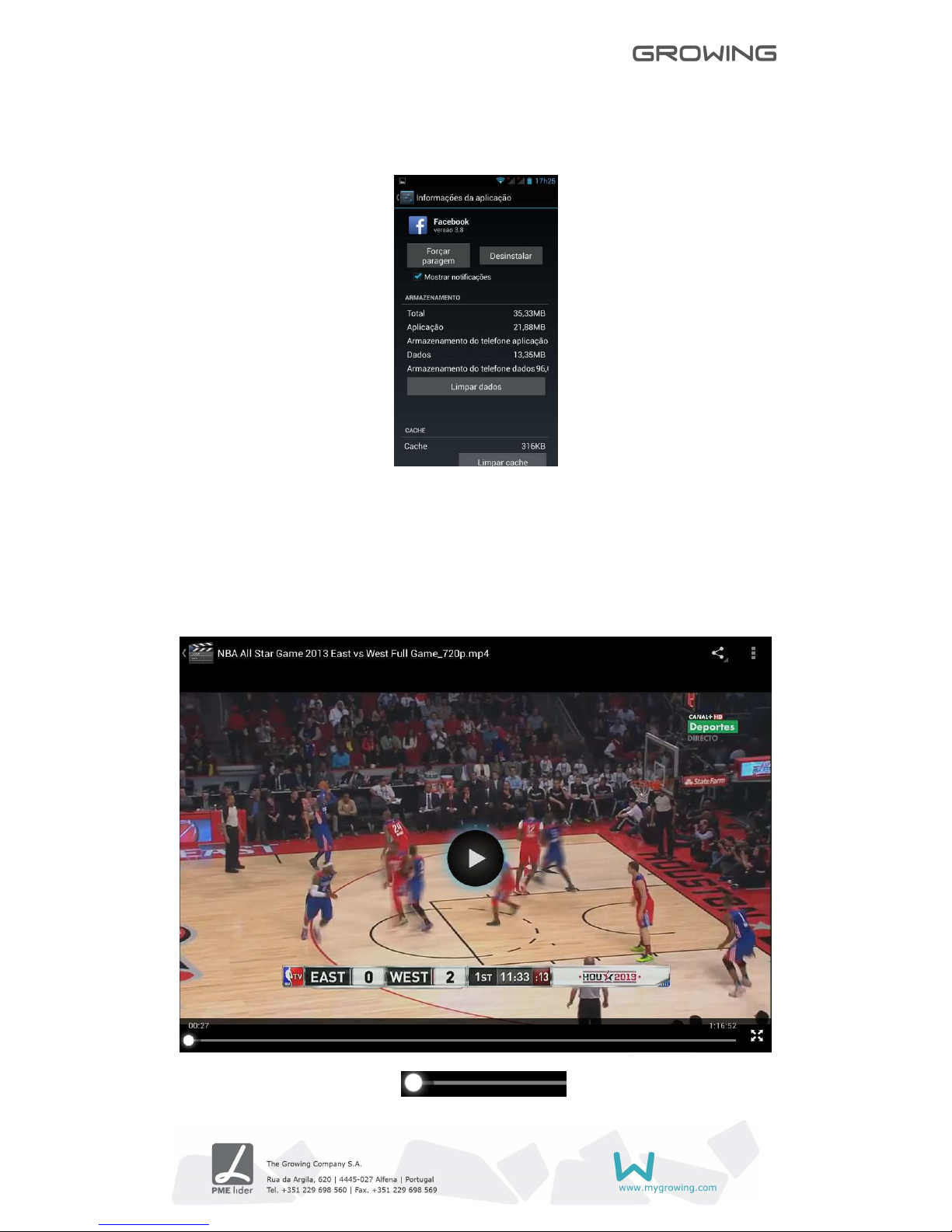
GROWING Smartphone WOLF
16
5.2 Desinstalar
Nas definições escolha aplicações e selecione a aplicação e faça desinstalar. Selecione
“Ok” e a aplicação será desinstalada.
6. Vídeo
No menu de aplicações escolha reprodutor de vídeo e selecione um vídeo para ser
reproduzido.
Deslize a barra de progresso para ajustar o processo de
reprodução.
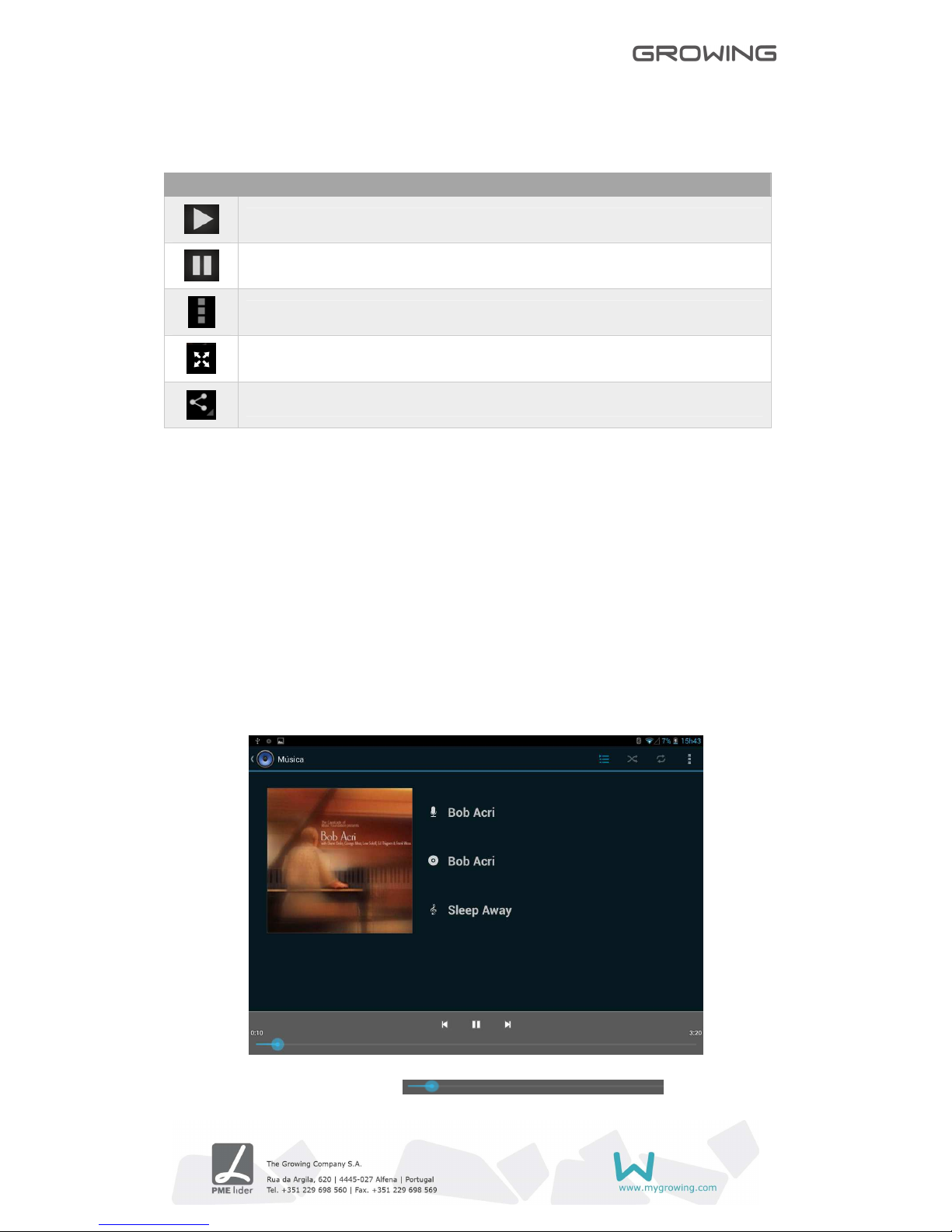
GROWING Smartphone WOLF
17
Instruções dos botões no reprodutor de vídeo.
Imagem
Função
Reproduzir Vídeo.
Pausar vídeo.
Outras opções: Poderá parar o vídeo ou mudar o modo de repetição.
Visualização: Mude o modo de visualização.
Função partilhar: Poderá partilhar o vídeo a partir do aplicativo email entre outros.
Quando não houver ficheiros de vídeo na lista de reprodução o sistema irá
automaticamente carregar ficheiros através do cartão. (O Smartphone GROWING suporta
formatos de reprodução: mp4, 3gp, avi, fiv, mpg, mov).
7. Musica
No menu de aplicações clique em música.
Deslize a barra de progresso para ajustar o
processo de reprodução.
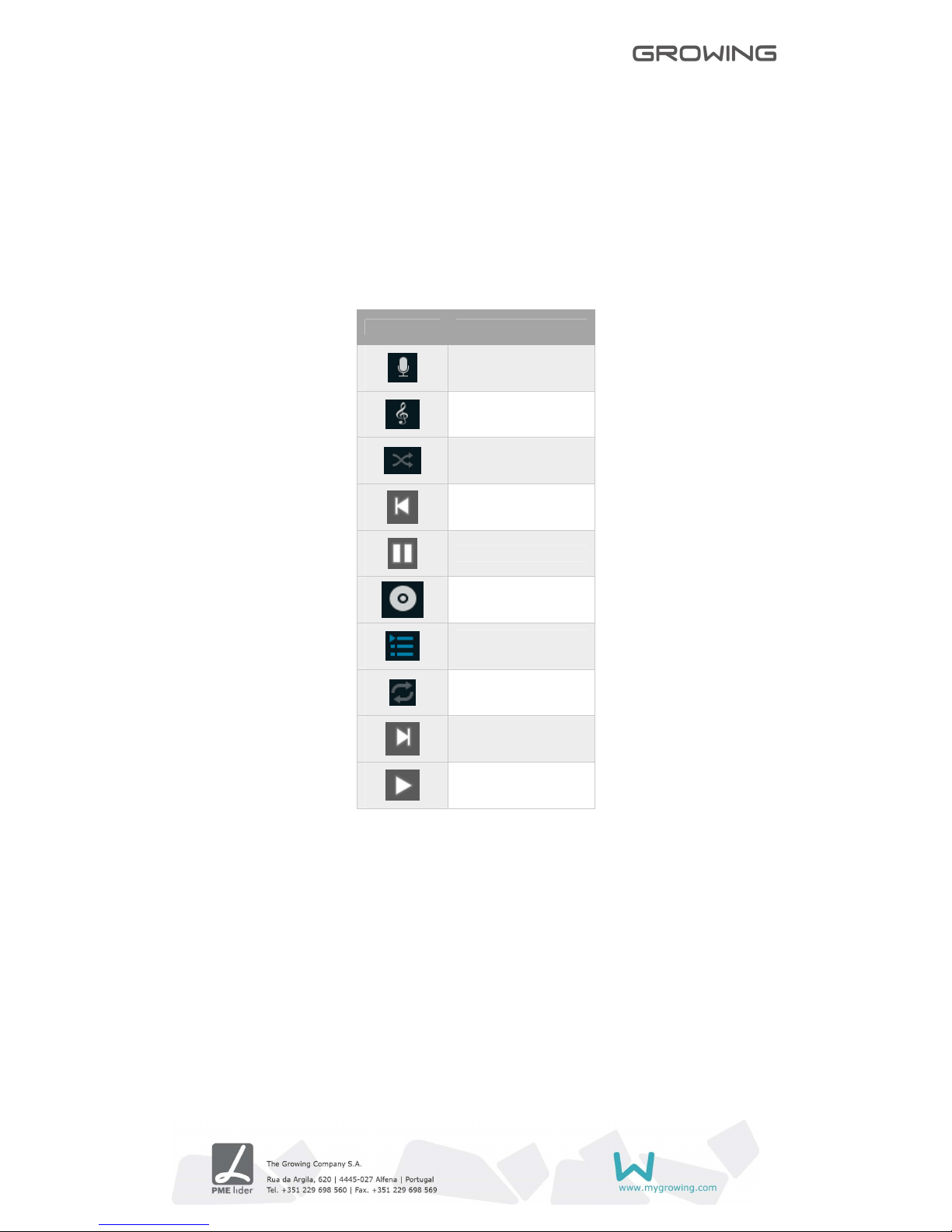
GROWING Smartphone WOLF
18
Instruções dos botões no reprodutor de música.
Imagem Função
Artista
Musica
Musica Aleatória
Reproduzir ultima
música
Pausar
Álbum
Lista de
Reprodução
Repetir musica (s)
Reproduzir próxima
Reproduzir
Quando não houver ficheiros de música na lista de reprodução o sistema irá
automaticamente carregar ficheiros de música através do cartão. (O Smartphone
GROWING suporta formatos de reprodução: aac, amr, ape, flac, imy, m4a, mid, mp2,
mp3, ogg, wav).
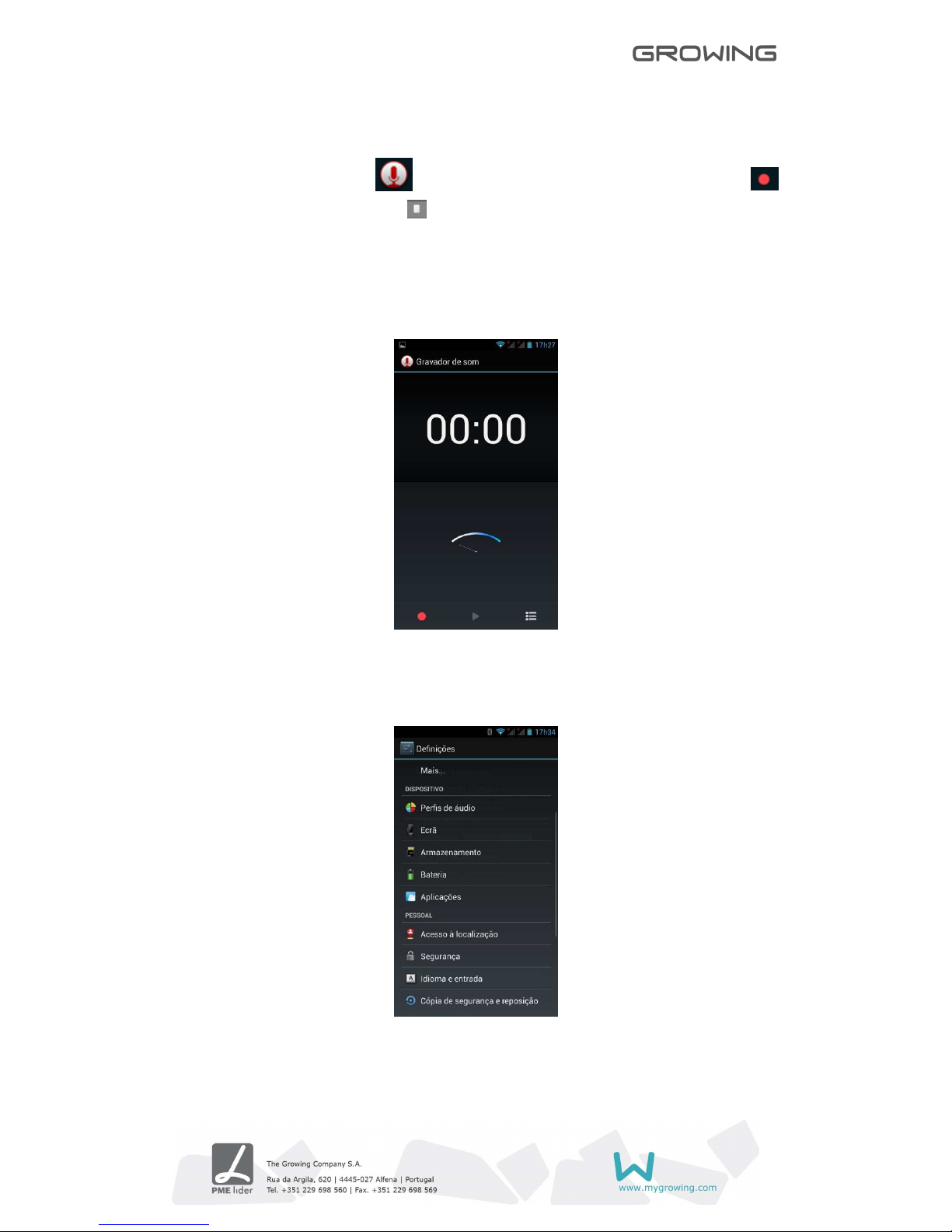
GROWING Smartphone WOLF
19
8. Função de Gravação
Clique no ícone de gravação para entrar na interface de gravação, clique em
para começar a gravar, clique em para parar a gravação.
Reproduzir a gravação: por favor selecione a aplicação música para reproduzir a
gravação.
9. Definições
9.1 Redes sem fios e Outras
Poderá ligar/desligar o Wi-Fi,Bluetooth, selecionar o modo de voo, configurar internet por
cabo, criar uma VPN, criar Hotspot portátil e configurar redes móveis.
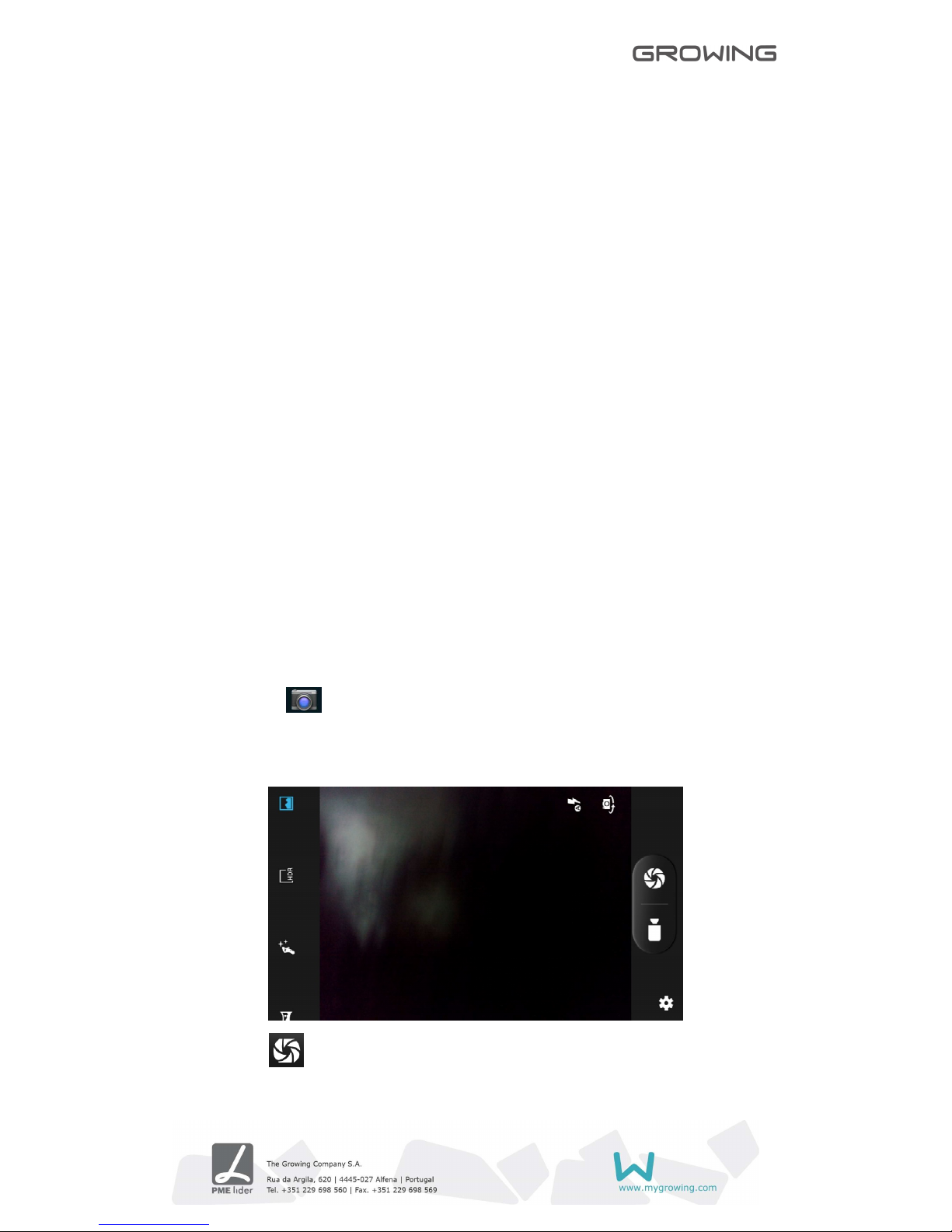
GROWING Smartphone WOLF
20
9.2 Dispositivo
Poderá definir o toque e volume das notificações, som de toque, som do ecrã de
bloqueio.
Poderá definir brilho, suspensão do ecrã, imagem de fundo, tamanho do tipo de letra,
Poderá ver o armazenamento em uso, instalar cartão micro SD e instalar armazenamento
USB, ver aplicações transferidas e desinstalar e mover para o micro SD, ver a memória
em uso e ver o uso da bateria.
9.3 Pessoal
Poderá ativar serviços de localização Google tendo o Wi-fi ou 3G ligado.
Poderá ativar o GPS.
Poderá submeter um código de bloqueio e informação do utilizador
Poderá escolher o idioma do sistema, teclado e método de introdução.
Poderá fazer cópia de segurança dos seus dados das aplicações e fazer restauro de
fábrica do seu Smartphone.
9.4 Contas
Poderá adicionar/remover conta email, empresa, Google e Facebook.
9.5 Sistema
Poderá definir data, hora fuso horário e ver informações de sistema.
10. Câmera
Clique no ícone para abrir a câmara, tirar fotografia ou fazer captura de vídeo.
10.1 Captura de fotografia
Carregue em para tirar fotografia.
Instruções dos botões na câmara fotográfica.
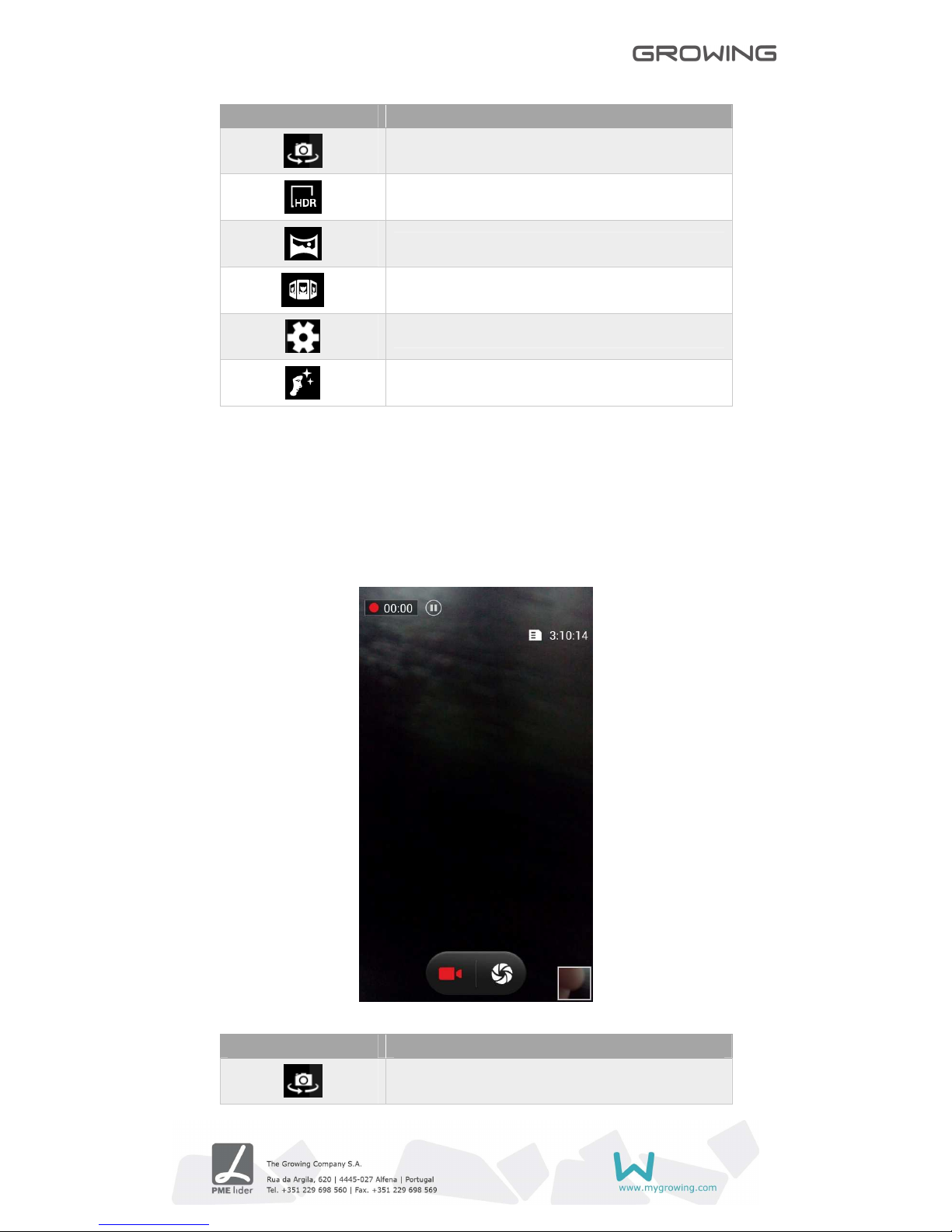
GROWING Smartphone WOLF
21
Imagem Característica
Trocar modo de câmera frontal / traseira
Clique neste ícone para escolher o modo de fotografia
contínua.
Escolha o tipo de câmara entre normal e panorama
Escolha o esquema de cor da câmara
Definições da câmara fotográfica
Deteção da cara
10.2 Captura de vídeo
Imagem Característica
Trocar modo de câmera frontal / traseira.
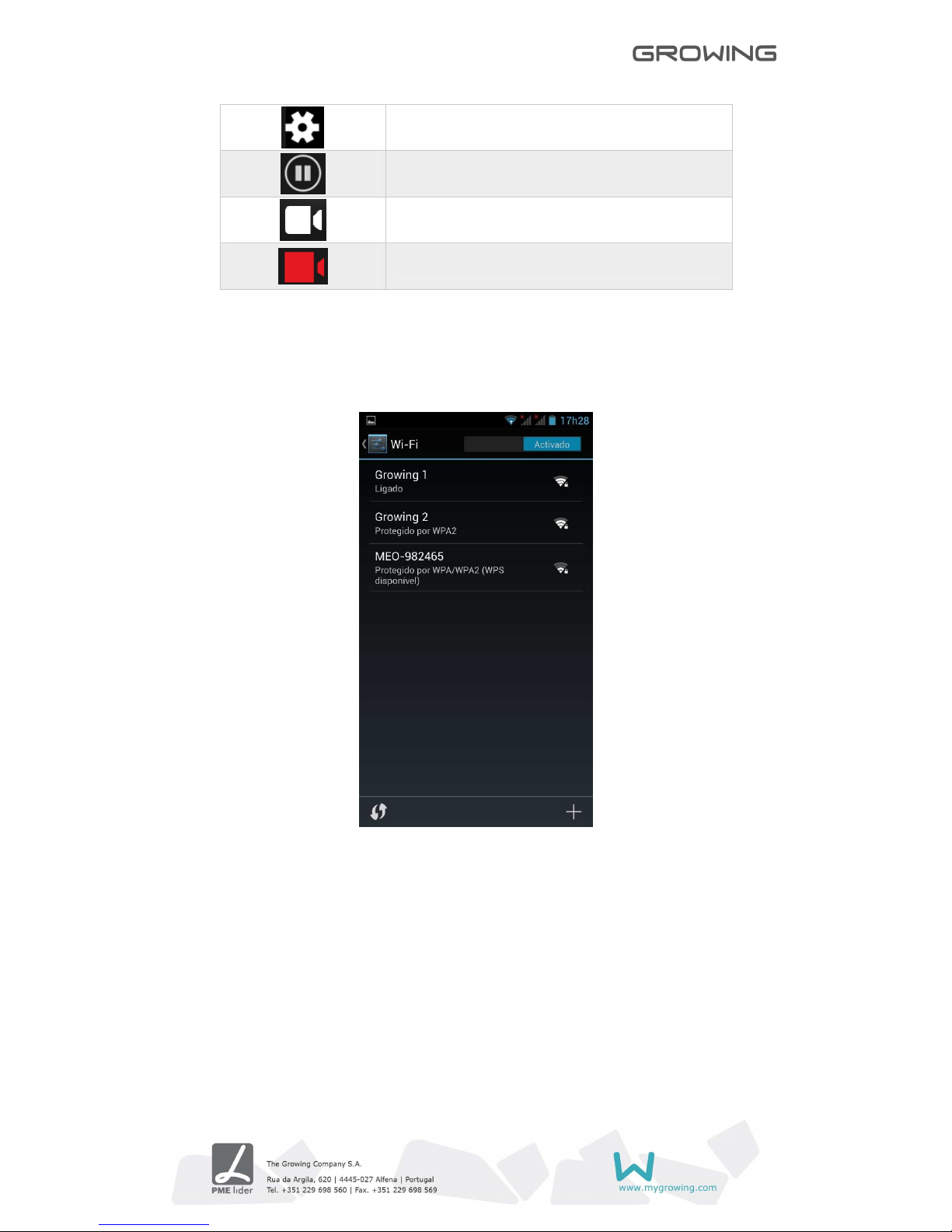
GROWING Smartphone WOLF
22
Definições da câmara de vídeo.
Pausar a gravação de vídeo.
Começa a gravação de vídeo.
Para a gravação de vídeo
11. Configurar Redes sem fios
Siga os seguintes passos para configurar a rede sem fios:
• Ligue o Wi-Fi, carregue em definições de Wi-Fi. O aparelho irá procurar redes
automaticamente.
• Escolha a rede Wi-Fi que deseja conectar-se.
• Carregue Conectar. Algumas redes poderão pedir palavra-chave.
• No ecrã de definições do Wi-Fi, carregando no botão menu e carregando em,
avançadas, poderá ver mais opções do Wi-Fi.
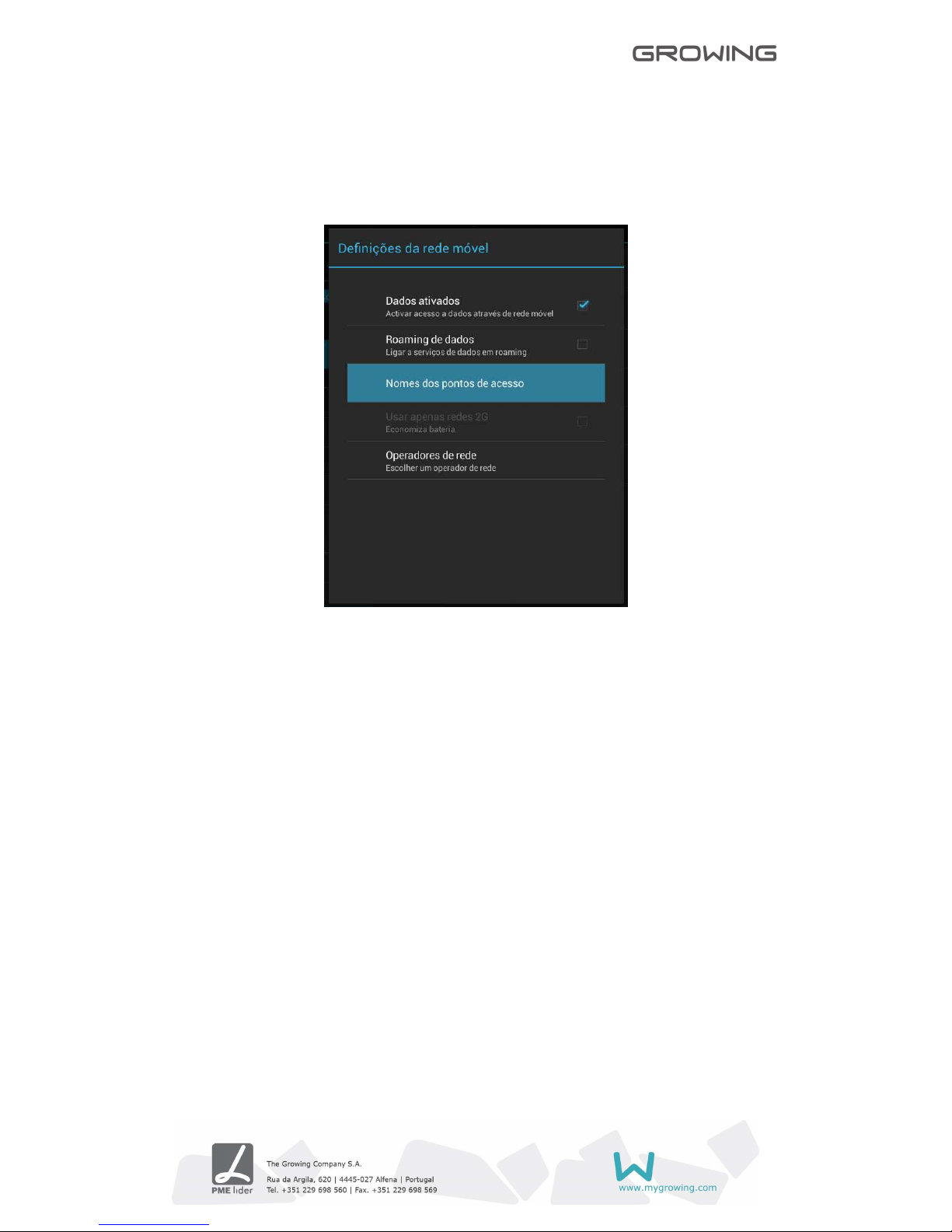
GROWING Smartphone WOLF
23
12. Configurar Rede 3G
Siga os seguintes passos para configurar a rede 3G:
• Desligue o Wi-Fi caso esteja ligado.
• Aceda as definições, selecione Redes sem fio e Outras e escolha redes móveis,
certifique-se que a opção de dados ativos esteja ativada. Volte para trás.
• Insira os nomes de pontos de acesso (APN’s) corretos para conseguir obter 3G. Nota:
Os APN’s variam de operadora de rede, para isso ligue para o suporte ao cliente da
sua operadora para lhe ser fornecido os APN’s.
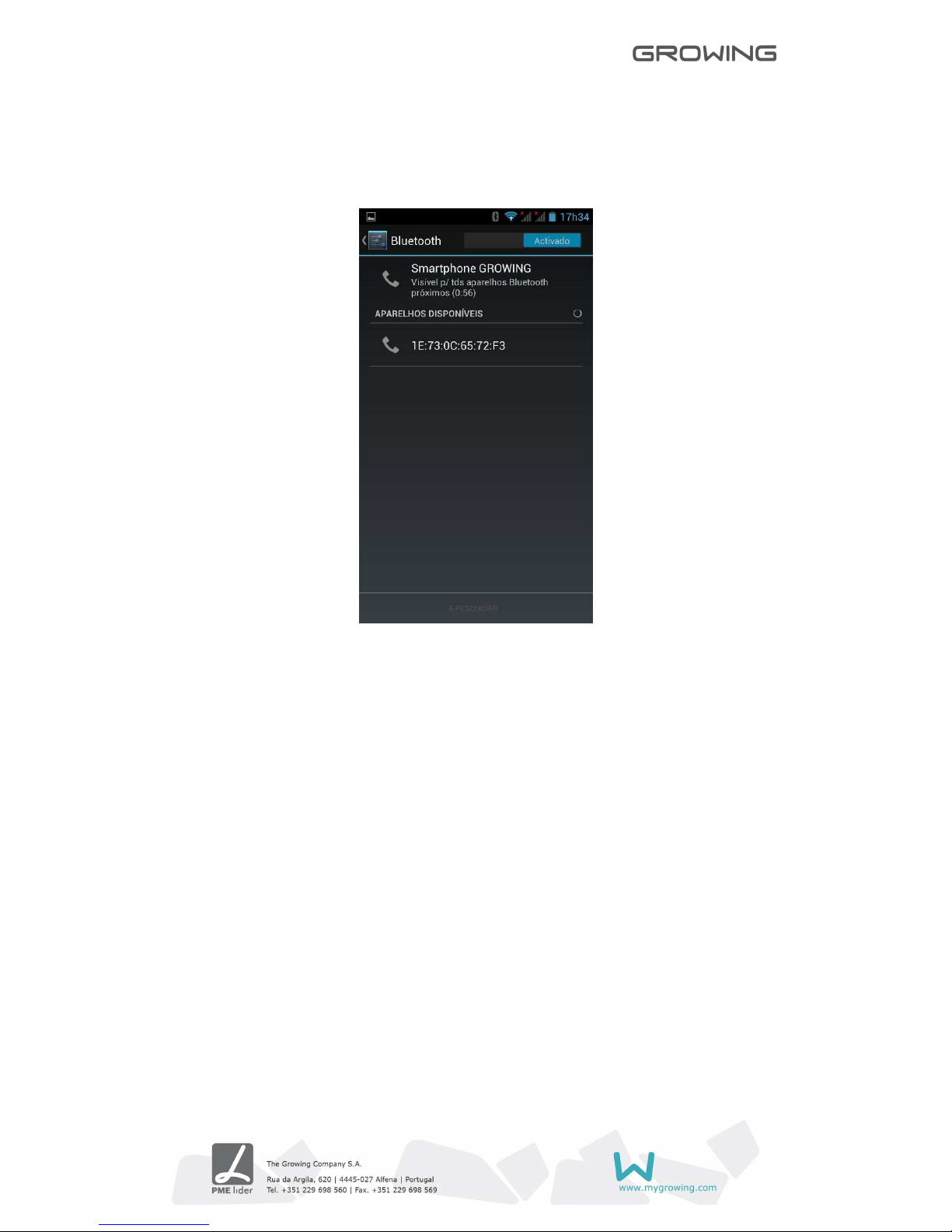
GROWING Smartphone WOLF
24
13. Configurar Bluetooth
Siga os seguintes passos para configurar o Bluetooth:
• Ligue o Bluetooth, carregue em definições de Bluetooth. O aparelho irá procurar
aparelhos Bluetooth automaticamente.
• Escolha o aparelho deseja conectar-se.
• Ao emparelhar com o aparelho poderá solicitar um código PIN ou palavra-chave.
• Após submeter o código o dispositivo será emparelhado.

GROWING Smartphone WOLF
25
14. Configurar GPS
Para ativar o GPS deslize com o dedo para o lado direito na opção Satélites GPS.
O acesso à minha localização, permite que os aplicativos possam usar dados de redes
sem fio para determinar sua localização aproximada.
Você pode ativar o GPS Assistido, este é conectado a um servidor de dados, o servidor
envia informações dos satélites e também acelera e reduz o tempo de cálculo da
localização aproximada para tal habilite a opção Wi-Fi e localização de rede móvel.
Poderá procurar aplicações para usar o GPS através da Play Store ou então usar o
Navigation fornecido pela Google.
